Một quy trình sử dụng máy tính Casio fx-580VN X đầy đủ thường gồm 7 bước …
- Bước 1 Tháo vỏ cứng
- Bước 2 Bật máy tính
- Bước 3 Reset máy tính
- Bước 4 Chọn phương thức tính toán
- Bước 5 Thiết lập cấu hình
- Bước 6 Thực hiện các thao tác tính toán
- Bước 7 Tắt máy tính
Trong đó Bước 3, 4 và 5 không nhất thiết phải thực hiện trong mọi quy trình. Tùy thuộc vào bài toán cụ thể mà chúng ta sẽ thực hiện các thao tác cho phù hợp
Chẳng hạn bạn cần tìm Argument của số phức thì cần chọn phương thức Complex, cần tính $\sin(\dfrac{\pi}{2})$ thì cần thiết lập cấu hình Angle Unit là Ra-di-an
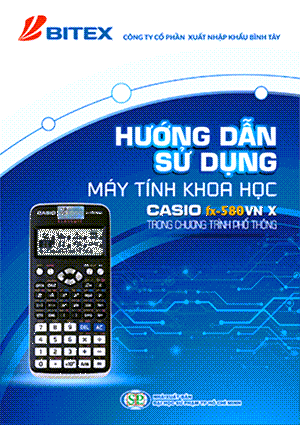
1 Tháo vỏ cứng
Trước khi bắt đầu sử dụng máy tính bạn hãy trượt vỏ cứng xuống, tháo ra, gắn vỏ cứng vào phía sau máy tính như hình bên dưới

Tháo ra thì nhớ gắn vào, việc làm này tuy đơn giản nhưng rất có ý nghĩa. Trong trường hợp bạn lỡ làm rớt máy tính thì phần lớn lực tác động sẽ được vỏ hấp thụ, giảm thiểu khả năng hư hỏng
2 Bật, tắt máy tính
- Nhấn phím ON để bật máy tính
- Nhấn phím OFF để tắt máy tính
Sau khoảng 10 phút không sử dụng máy tính cũng sẽ tự động tắt, nhấn phím ON để bật lại
3 Reset máy tính
Thao tác Reset máy tính sẽ làm cho phương thức tính toán và thiết lập cấu hình trở về mặc định. Ngoài ra giá trị của tất cả các biến nhớ cũng sẽ bị xóa
Bước 1 Nhấn phím RESET => chọn Initialize All
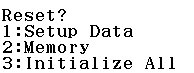
Bước 2 Chọn Yes
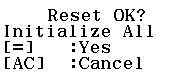
Bước 3 Nhấn phím AC
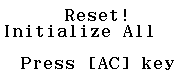
4 Cài đặt ngôn ngữ tiếng Việt
Bước 1 Nhấn phím SETUP => nhấn phím ![]() 3 lần => chọn Language
3 lần => chọn Language
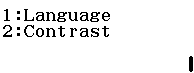
Bước 2 Chọn Tiếng Việt
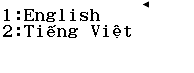
5 Thay đổi độ tương phản
Bước 1 Nhấn phím SETUP => nhấn phím ![]() 3 lần => chọn Contrast
3 lần => chọn Contrast
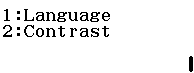
Bước 2 Nhấn phím ![]() hoặc
hoặc ![]() để thay đổi độ tương phản
để thay đổi độ tương phản
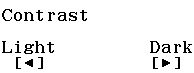
Sau khi tùy chỉnh nếu độ tương phản vẫn không thay đổi thì nhiều khả năng là máy tính của bạn sắp hết pin
6 Sử dụng các phím chức năng
Máy tính Casio fx-580VN X có đến 512 tính năng nếu thiết kế mỗi tính năng trên một phím riêng thì hoặc bàn phím có kích thước rất lớn hoặc mỗi phím có kích thước rất nhỏ
Cả 2 phương án trên đều không khả thi, phương án mà Casio lựa chọn là thiết kế 1 phím nổi đi kèm với 1 hoặc 2 phím chìm
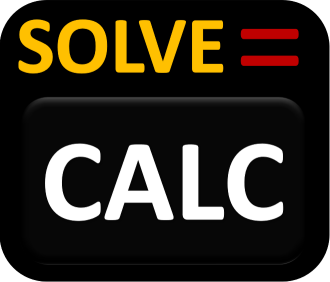
Chúng ta thường gọi phím này là phím CALC tuy nhiên chính xác hơn phải là phím nổi CALC, hai phím chìm đi kèm là phím chìm vàng SOLVE và phím chìm đỏ =
Thao tác sử dụng
- Phím CALC là phím nổi nên bạn nhấn trực tiếp
- Phím SOLVE là phím chìm vàng nên bạn nhấn phím SHIFT rồi nhấn phím CALC
- Phím = là phím chìm đỏ nên bạn nhấn phím ALPHA rồi nhấn phím CALC
Từ đây về sau trong quá trình hướng dẫn mình sẽ viết theo hướng đơn giản hóa từ ngữ
Chẳng hạn “Nhấn phím OFF để tắt máy tính” thay cho “Nhấn phím chìm vàng OFF để tắt máy tính” hoặc “Nhấn phím SHIFT rồi nhấn phím AC để tắt máy tính”
7 Đọc các thông tin hiển thị trên màn hình
Các thông tin hiển thị trên màn hình máy tính được chia làm 3 nhóm là chỉ báo, biểu thức đầu vào và kết quả đầu ra
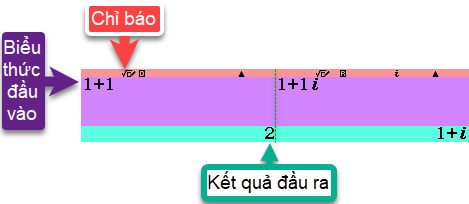
Bảng bên dưới liệt biểu tượng và ý nghĩa của một số chỉ báo thường gặp
| Chỉ báo | Ý nghĩa |
| S | Bàn phím đã thay đổi do nhấn phím SHIFT, lúc bấy giờ khi muốn nhấn phím chìm vàng bạn chỉ việc nhấn phím nổi tương ứng |
| A | Bàn phím đã thay đổi do nhấn phím ALPHA, lúc bấy giờ khi muốn nhấn phím chìm đỏ bạn chỉ việc nhấn phím nổi tương ứng |
| D/ R/ G | Cho biết đơn vị góc đang được thiết lập trong cấu hình Angle Unit |
| M | Biến nhớ độc lập M được gán giá trị khác 0 |
| Chỉ báo này xuất hiện khi bạn nhấn phím STO | |
| Tùy chọn MathI/MathO hoặc MathI/DecimalO đang được thiết lập trong cấu hình Input/Output | |
| Màn hình hiện tại đang hiển thị kết quả trung gian của biểu thức đa câu lệnh |


